Ashwin 2. Dezember 2021 Windows 11-Nachrichten| 4
Windows 11 Build 22509.1100 ist jetzt für Teilnehmer des Entwicklerkanals des Insider Preview-Programms verfügbar. Es verbessert das Startmenü
Neuerungen in Windows 11 Build 22509.1100
Startmenü
Als Windows 11 veröffentlicht wurde, wurde das Design des Startmenüs aus mehreren Gründen kritisiert. Eine Sache, die die Benutzer verärgerte, war der verschwendete Platz unter den angehefteten Apps und den empfohlenen Abschnitten. Build 22509.1100 verbessert die Erfahrung. Statt drei Reihen von Symbolen können Sie jetzt bis zu 4 Sätze von angehefteten Verknüpfungen oder Empfehlungen haben.
WERBUNG
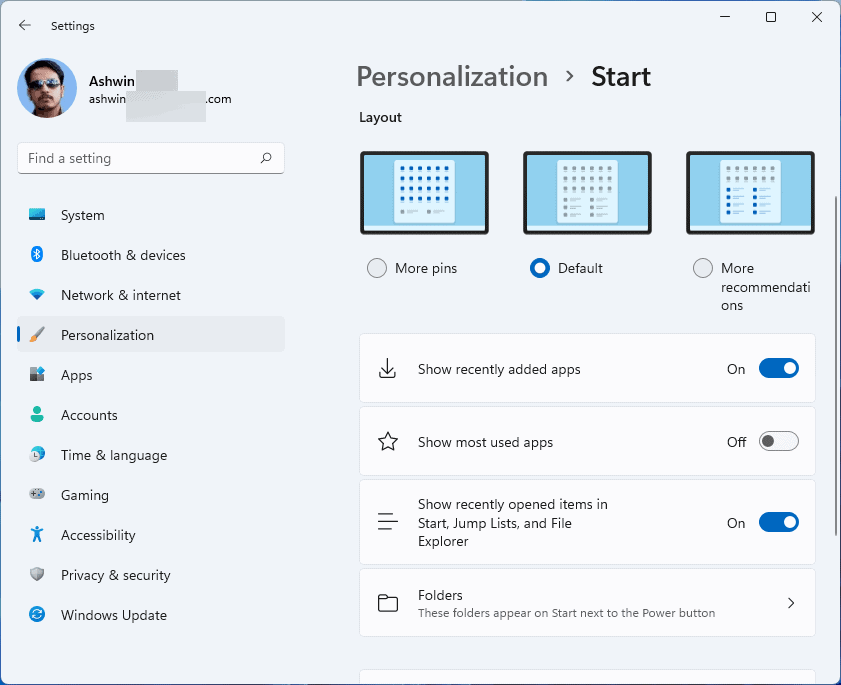
Der neue Stil ist standardmäßig nicht aktiviert, Sie müssen zur App Einstellungen > Personalisierung > Starten Sie und wählen Sie nach Bedarf Weitere Pins oder Weitere Empfehlungen. Das Umschalten der Option Weitere Pins erhöht die Anzahl der angehefteten App-Zeilen auf 4 und reduziert den empfohlenen Abschnitt auf eine einzelne Zeile. Wenn Sie dagegen das Gegenteil tun, erhalten Sie 4 empfohlene Zeilen und 2 angeheftete Zeilen.
Das Startmenü entfernt die anderen Zeilen nicht, Sie können mit dem Mausrad über den Abschnitt scrollen, um auf die ausgeblendeten Zeilen zuzugreifen.
WERBUNG
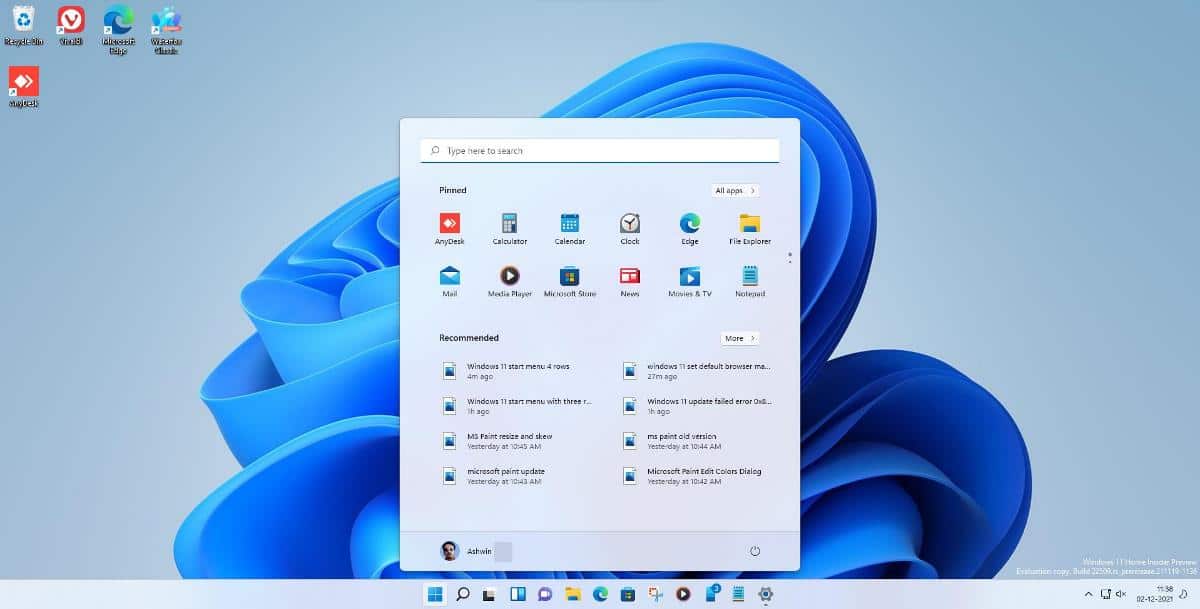
Laut einem Microsoft Engineer hat das Unternehmen arbeitet an der Bereitstellung einer Option zum Deaktivieren des empfohlenen Abschnitts sowie einer Einstellung, die den Abschnitt Alle Apps standardmäßig anzeigt.
Taskleiste
Die Windows 11-Taskleiste zeigt die Uhr und das Datum auf sekundären Monitoren an. Diese Option wird den Benutzern nach und nach ausgerollt. Für diejenigen auf dem Windows 11 Stable-Kanal sollten Sie das Open-Source-Programm ElevenClock ausprobieren, da es eine ähnliche Erfahrung bietet.
Benachrichtigungen
WERBUNG< p>Das Benachrichtigungsfeld zeigt einen Stapel von 3 Benachrichtigungen mit hoher Priorität und 1 Prioritätsbenachrichtigung von Apps an, die Benachrichtigungen für Anrufe, Erinnerungen oder Alarme senden.
Einstellungen
Die Seite “Erweiterte Netzwerkeinstellungen” der App “Einstellungen” enthält jetzt einige ältere Systemsteuerungsoptionen, einschließlich Netzwerkerkennung, Datei- und Druckerfreigabe und Freigabe öffentlicher Ordner. Die Drucker & Die Seite “Scanner” in der App “Einstellungen” zeigt Informationen zu Ihrem Drucker oder Scanner an, wenn diese angeschlossen sind.
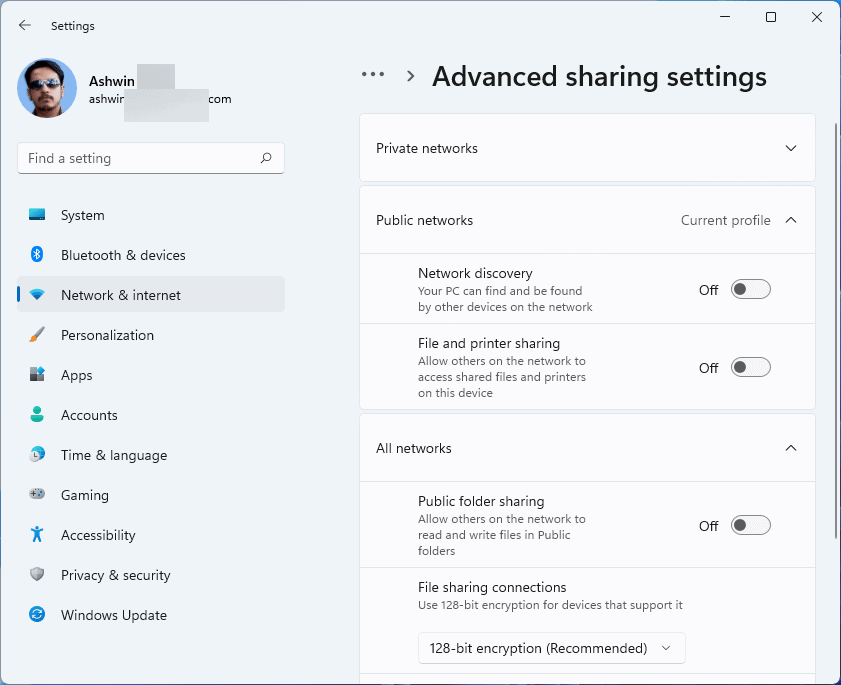
Der Abschnitt Installierte Apps bietet Optionen zum Sortieren der Liste in umgekehrter alphabetischer Reihenfolge, Z bis A, zusätzlich zur normalen Reihenfolge, A bis Z. Der Flugzeugmodus erinnert sich daran, Ihr WLAN und Bluetooth eingeschaltet zu lassen, wenn Sie sie aktiviert haben vorher. Die Windows-Sandbox wird direkt in ihrer virtualisierten Umgebung neu gestartet, wenn Sie die Option Neustart verwenden.
Sprecher
Die Unterstützung des Scanmodus der Sprachausgabe für Microsoft Edge wurde verbessert, um ein schnelleres Tippen in Textfeldern, Adressleisten usw. zu ermöglichen. Sie können Strg + L verwenden, um sofort zur Adressleiste zu wechseln. Die Eingabehilfefunktion liest das Zeichen an der Cursorposition genauer, wenn Sie in Textfeldern auf Löschen drücken. Es erkennt Elemente auf Webseiten wie Optionsfelder, Listen, Textfelder usw. und liest sie Ihnen zur besseren Navigationshilfe vor. Benutzer müssen Microsoft Edge Version 97.0.4683.0 oder höher verwenden, um die neuen Sprachausgabefunktionen nutzen zu können.
Korrekturen in Windows 11 Build 22509.1000
Die Anzeigeskalierung vergrößert die Symbole für Start, Suche, Aufgabenansicht, Widgets und Chat in der Taskleiste nicht mehr, wenn der Wert auf 125 % eingestellt ist. Sie können in der Taskleiste durch Programme schalten, indem Sie die Windows-Taste und eine entsprechende Zifferntaste drücken. Die Sprachausgabe liest die Flyouts vor, wenn die Menüs Aufgabenansicht und Desktop erscheinen. Ein Problem, das zum Absturz des Explorers führte, wenn Taskleisten-Badges aktualisiert wurden, wurde behoben. Ein weiterer Absturz im Zusammenhang mit dem Explorer, der beim Schließen einer Snap-Gruppe mit 3 oder mehr Fenstern in der Aufgabenansicht auftrat, wurde ebenfalls behoben.
Chinesische Eingabe erkennt jetzt handschriftliche Eingaben. Eine mausbezogene Fehlerprüfung, die dazu führte, dass Computer nach dem Patchen des Ruhezustands so reagierten, als ob sie neu gestartet worden wären. PowerShell unterstützt die Eingabe über die Touch-Tastatur. Das Bewegen der Maus über verschiedene Desktops sollte die Miniaturansichten der Aufgabenansicht nicht mehr verkleinern. Programme, die Always-on-Top unterstützen, funktionieren mit CompactOverlay ordnungsgemäß. Wi-Fi-Netzwerkverbindungen funktionieren ordnungsgemäß, nachdem der Computer aus dem Energiesparmodus aufwacht.
Der Desktop Window Manager stürzt nicht mehr ab, wenn er eine hohe Auslastung erreicht. Dieses Problem wurde von vielen Benutzern als Fehler im Zusammenhang mit Intel-Treibern gemeldet .
Standardbrowser einfacher festlegen
Microsoft hat diese Änderung in den Versionshinweisen beiläufig ausgelassen, aber einige aufmerksame Benutzer haben sie entdeckt. Sie können den Standardbrowser jetzt einfacher einstellen. Öffnen Sie die App Einstellungen und navigieren Sie zu Apps > Standard-Apps. Wählen Sie Ihren Browser aus und Sie sehen oben im Fenster eine Option als Standard festlegen, um ihn als Standardbrowser für die Verarbeitung der HTM-, HTML-, XHTML-, HTTP- und HTTPS-Protokolle festzulegen.
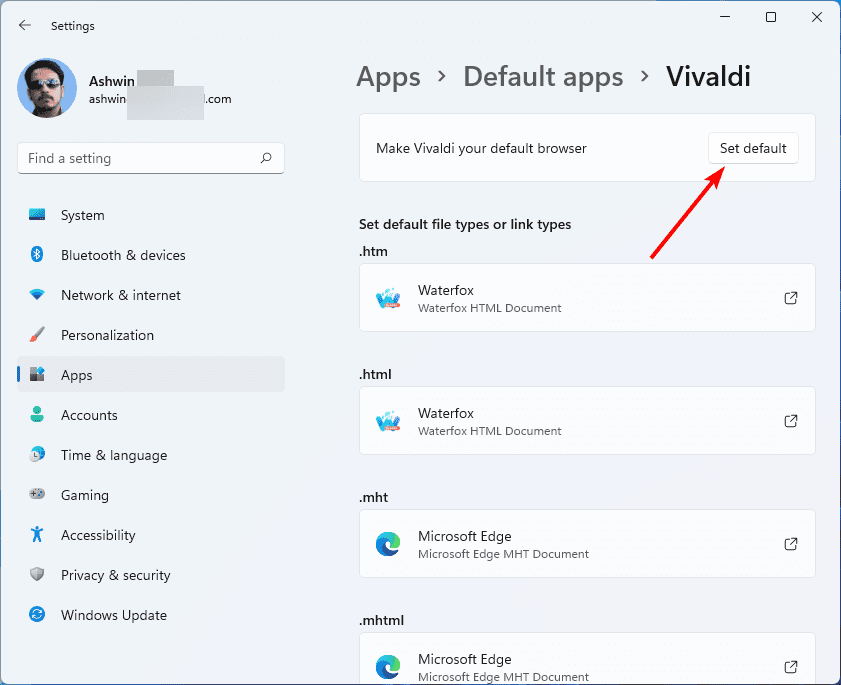
Zum Vergleich sieht es in früheren Versionen so aus, Sie müssen den Browser für jeden Typ manuell einstellen.
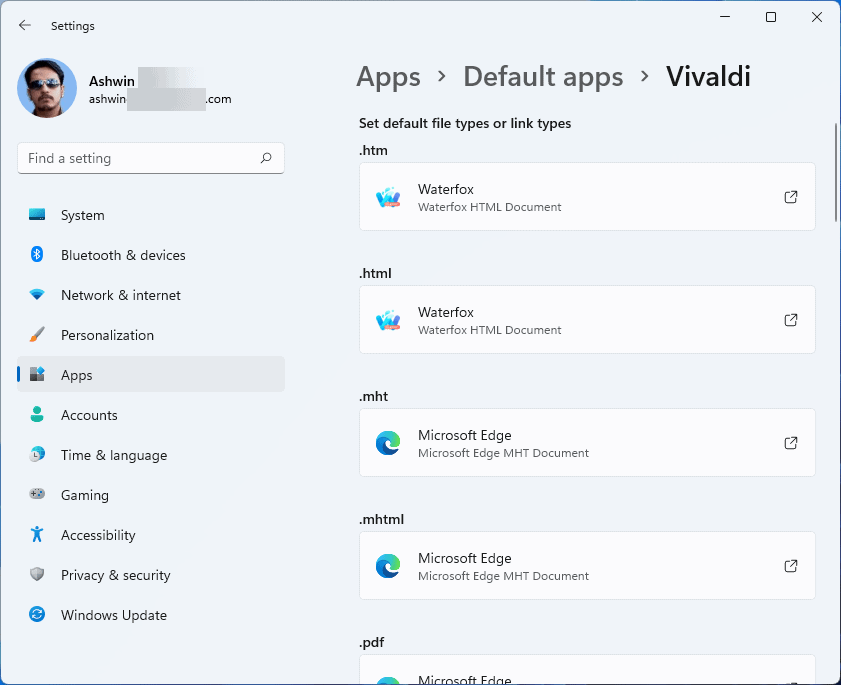
Windows 11 Build 22509.1000 hat die gleichen bekannten Probleme wie die vorherige Version, Build 22504.
Anfangs habe ich ein Fehler beim Suchen nach Updates aufgetreten ist, der Fehlercode war 0x80070005. Der erneute Versuch für Updates hat funktioniert. Ich bin mir nicht sicher, ob dies daran liegt, dass ich den Dev Build auf einer virtuellen Maschine verwende, aber das Update blieb einige Minuten lang bei 100 % des Downloads hängen, bevor es schließlich mit der Installation fortfuhr. Der neue Build enthält immer noch nicht die neue Your Phone-App, die Microsoft mit dem vorherigen Build angekündigt hat.
WERBUNG